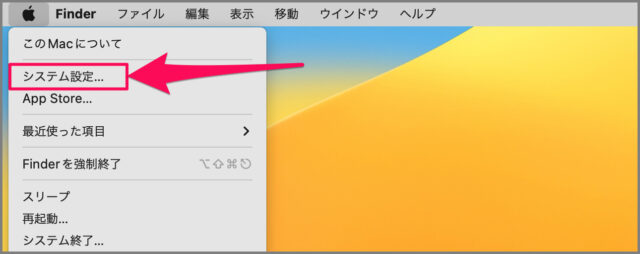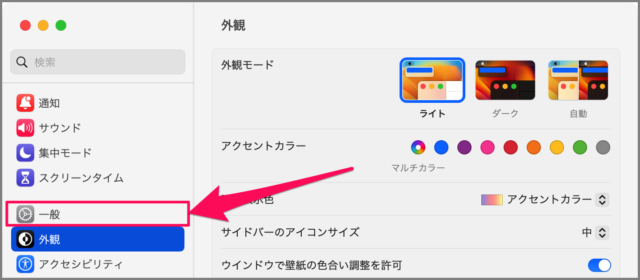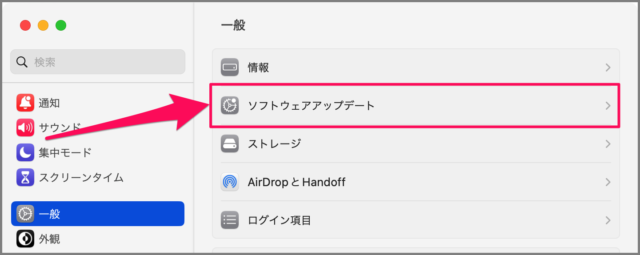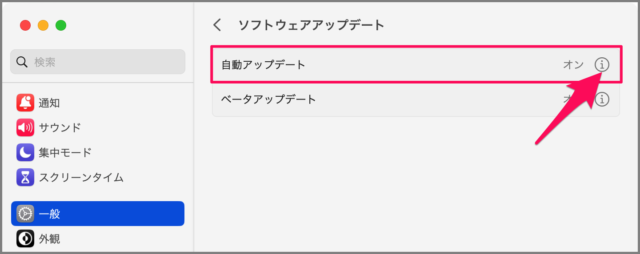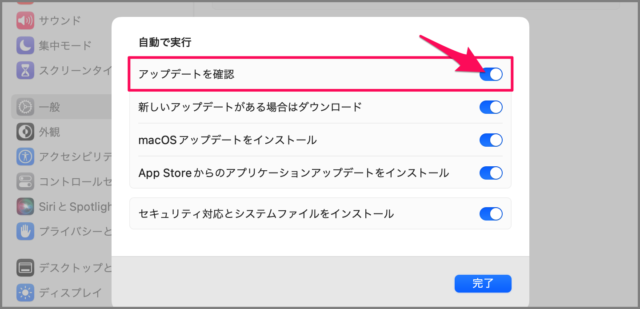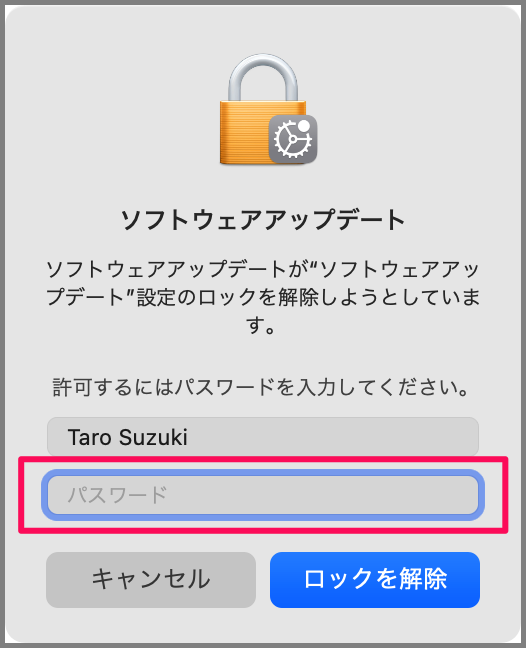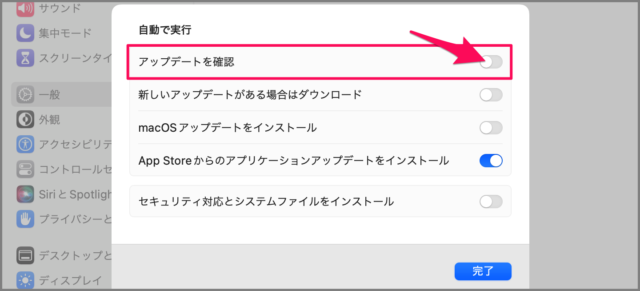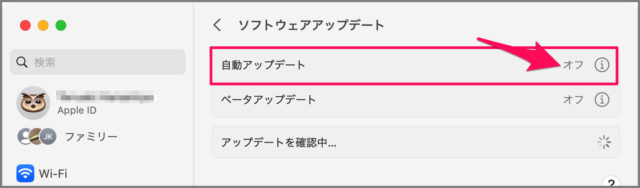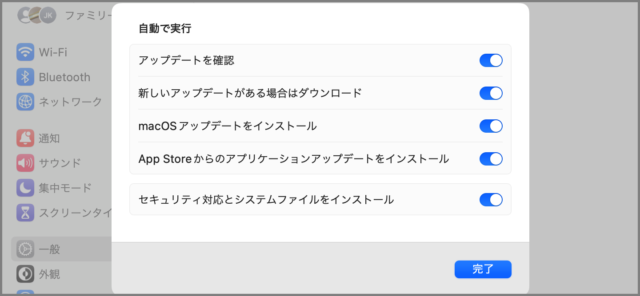目次
Mac の自動アップデートを無効にする方法を紹介します。
Mac を最新の状態に保つためには、システムやセキュリティなどのアップデートが重要です。デフォルトでは Mac は自動アップデートされるように設定されており、これによってパフォーマンスの向上やバグの修正が行われます。
自動アップデートによる Mac への負荷や更新適用の煩わしさが仕事を遮ってしまいます。また、まれに自動アップデートによってMac が正常に動作しなくなる弊害もあります。
Mac のアップデートは手動で実行する……そんな方に向けて! Mac の自動アップデートを無効にする方法をみていきます。
Mac の自動アップデートを無効にする方法は?
Mac の自動アップデートを無効にする方法は次の手順です。
-
[システム設定] を起動する
アップルメニューから [システム設定] を起動しましょう。 -
[一般] を選択する
システム設定です。左メニュー [一般] を選択しましょう。 -
[ソフトウェアアップデート] を選択する
一般設定の [ソフトウェアアップデート] を選択しましょう。 -
[i] をクリックする
自動アップデートの右にある [i] をクリックします。 -
[アップデートを確認] を [オフ] にする
デフォルトでは、[アップデートを確認] が [オン] になっているので、クリックしましょう。
[パスワード] を入力し、 [ロックを解除] しましょう。
これで [アップデートを確認] が [オフ] になりました。[完了] をクリックします。 -
自動アップデートがオフになる
ソフトウェアアップデートの設定を確認してみると、自動アップデートが [オフ] になっています。
これで Mac の自動アップデートを無効にする方法の解説は終了です。
Mac 自動アップデートの設定まとめ
Mac 自動アップデートの設定まとめておきます。ご参考にどうぞ。
| アップデートを確認 | この設定で自動アップデートの有効/無効が切り替わります。 |
| 新しいアップデートがある場合はダウンロード | 新しいアップデートがあれば、自動的にダウンロードします。 |
| macOSアップデートをインストール | アップデートを自動でインストールしようとします。 |
| App Store からのアプリケーションアップデートをインストール | App Store で購入・入手したアプリのアップデート・インストールを自動で行います。 |
| セキュリティ対応とシステムファイルをインストール | セキュリティ・システムに関するアップデートを自動でインストールします。 |